- Författare Jason Gerald [email protected].
- Public 2023-12-16 11:40.
- Senast ändrad 2025-01-23 12:47.
Den bärbara marknaden har förändrats under det senaste decenniet. Inte bara begränsat till näringslivet, bärbara datorer har också börjat användas i stor utsträckning hemma och i skolan. Du kan byta ut din vanliga dator mot en bärbar dator, använda den för att titta på filmer i sängen eller ta den med dig för att göra läxor hemma hos en kompis. Antalet val när du köper en bärbar dator är ibland förvirrande, särskilt för nya köpare. Med lite kunskap kan du bli mer säker på att köpa. Se steg 1 nedan för att lära dig hur du väljer en bärbar dator som passar dina behov.
Steg
Metod 1 av 5: Bestäm vad du behöver
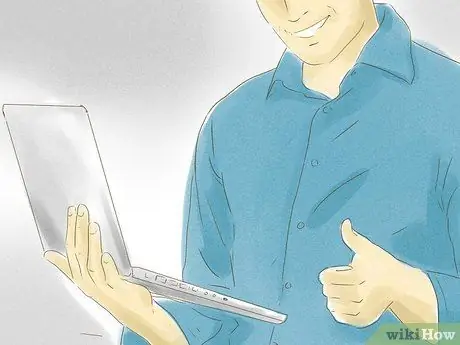
Steg 1. Tänk på fördelarna med en bärbar dator
Om du aldrig har ägt en bärbar dator tidigare skulle det vara en bra idé att börja äga en nu. Jämfört med vanliga datorer har bärbara datorer många fördelar.
- Du kan ta med dig din bärbara dator vart du än går så länge du tar med en adapter.
- Många bärbara datorer kan göra vad en vanlig dator kan göra. Även om du kanske inte kan spela de senaste spelen, kan de flesta moderna bärbara datorer redan utföra en mängd olika uppgifter.
- Bärbara datorer sparar utrymme och är lätta att flytta. Den passar dig som bor i en lägenhet eller använder ett bord i sängen.

Steg 2. Kom alltid ihåg nackdelarna med bärbara datorer
Även om bärbara datorer kan bäras överallt, finns det också några nackdelar. Detta behöver inte skrämma dig till att köpa en bärbar dator, men du måste också veta detta.
- Bärbara datorer är väldigt lätta att stjäla om du inte är försiktig när du reser.
- Bärbar dator batterilivslängd som inte är för lång kan ibland göra dig frustrerad när du måste arbeta utan el under en lång tid, till exempel på ett flygplan. Om du planerar att resa mycket är batteritiden mycket viktig.
- Till skillnad från datorer kan inte bärbara datorer uppdateras, så de är lätt föråldrade. Så ibland måste du köpa en ny bärbar dator under de närmaste åren.

Steg 3. Fundera på vad du ska använda den bärbara datorn med
Eftersom bärbara datorer har många användningsområden är det mycket användbart om du redan har bestämt en användningsplan för bärbara datorer när du jämför olika typer av bärbara datorer. Om du bara vill surfa på webbplatsen kommer naturligtvis dina bärbara datorbehov att skilja sig från dem som vill använda den för att producera musik.

Steg 4. Bestäm din budget
Det är mycket viktigt att bestämma din budget innan du börjar leta efter den bärbara datorn du behöver. Det finns för många alternativ, så att sätta en budgetgräns gör det lättare för dig. Bestäm vilka aspekter som är viktiga från den bärbara datorn och enligt din budget.
Metod 2 av 5: Windows, Mac eller Linux?

Steg 1. Känn dina alternativ
De två huvudalternativen är Windows och Mac, tillsammans med Linux. Många av dessa alternativ beror på personliga preferenser och något du känner till. Det finns dock några saker du bör tänka på.
Fortsätt med det du redan vet. Om du är bekant med operativsystemet blir det lättare att hålla fast vid operativsystemet. Men kom ihåg, håll alltid ditt sinne öppet om andras åsikter och erfarenheter när du använder andra typer

Steg 2. Fundera över vilket program du behöver
Om du använder många Microsoft Office -produkter är det naturligtvis bättre att välja Windows. Även om det just nu är möjligt att öppna program hos andra leverantörer med lite mer ansträngning. Å andra sidan, om du ofta arbetar med musikrelaterade eller fotoredigeringsuppgifter, skulle en Mac vara ett bra val.
- Windows rymmer många spel hittills, även om Mac och Linux också har sett många förbättringar.
- Om du inte är mycket erfaren med datorer och behöver någon annans hjälp, köp en dator där dina familjemedlemmar och vänner kan hjälpa dig. Annars kommer du alltid att behöva hantera ditt bärbara servicecenter.

Steg 3. Tänk på Linux
Vissa datorer kan köpas med förinstallerade Linux -program. Du kan prova Linux med din nuvarande maskin med LiveCD. Detta låter dig köra Linux utan att ha det installerat på din dator.
- Tusentals Linux -operativsystem och program är gratis. Ett program som heter WINE låter dig köra Windows -program på Linux -system. Du kan installera den här appen på Linux precis som på Windows. Även om WINE fortfarande är i utvecklingsstadiet använder många människor redan WINE.
- Linux är det säkraste mot virus. Linux är ett utmärkt val för barn på grund av dess virusfria operativsystem. Om ditt barn av misstag stör Linux -systemet, är det bara att återställa operativsystemet och börja om. Linux Mint ser ut och fungerar som Windows. Ubuntu Linux är det mest populära.
- Linux kräver den mest tekniska erfarenheten. Du måste vara bekant med kommandorader i Linux. Men nästan allt det kan du lära dig online.
- Inte all hårdvara är kompatibel med Linux, och du kan ha svårt att hitta lämpliga drivrutiner.

Steg 4. Känn till fördelarna och nackdelarna med Mac
Att använda en Mac skiljer sig mycket från Windows, så om du övergår till en Mac får du lite problem. Mac-datorer är kända för att vara mycket användarvänliga operativsystem och de bästa när det gäller operativsystem för medieproduktion.
- Mac ansluter sömlöst med iPhones, iPods, iPads, andra Apple -produkter. Apples support är också mycket omfattande för nya Apple -produkter.
- Mac -datorer är säkrare mot virus än Windows, men du bör fortfarande vara försiktig.
- Windows kan emuleras på Mac -datorer med Boot Camp. Du behöver en giltig kopia av Windows för att göra detta.
- Mac -datorer är relativt dyrare än Windows och Linux.

Steg 5. Ta en titt på moderna Windows -bärbara datorer
Windows -datorer eller bärbara datorer kan vara överkomliga, och det finns många alternativ som passar dina behov. Om du inte har använt Windows på ett tag märker du att mycket har förändrats. Windows 8 har en förstasida som inte bara är fylld med dina program, utan också med de senaste nyheterna till skillnad från det gamla Windows -utseendet. Internet Explorer 10 har också en funktion som kan kontrollera data för eventuella virus och skadlig kod innan användaren laddar ner.
- Till skillnad från Mac produceras Windows av många företag. Det betyder att varornas kvalitet kan variera från en bärbar dator till en annan. Det är viktigt att titta på vad varje tillverkare har att erbjuda när det gäller pris, funktioner, support samt recensioner från andra användare om hur pålitlig tillverkaren är.
- Windows bärbara datorer erbjuder vanligtvis fler anpassningsalternativ än Mac.

Steg 6. Testa din Chromebook
Förutom de tre alternativen ovan finns det flera andra alternativ tillgängliga. En som är ganska populär är Chromebook. Den här bärbara datorn använder ChromeOS från Google som skiljer sig mycket från de andra alternativen. Den här bärbara datorn är utformad för att alltid vara ansluten till internet och ansluten till onlinelagring, nämligen Google Drive.
- Det finns bara ett litet urval av modeller från Chromebooks. HP, Samsung och Acer gör billigare modeller medan Google gör den dyrare Chromebook Pixel.
- ChromeOS är utformat för att köra Googles onlineappar som Chrome, Google Drive, Google Maps och mer. Den här bärbara datorn är mycket lämplig för användare som ofta har använt Google.
- Chromebooks kan inte köra program som är utformade för andra operativsystem, inklusive spel och andra produktiva program.

Steg 7. Prova testet
Prova ett annat operativsystem i en butik eller hos en kompis. Välj sedan den som passar dig bäst..
Metod 3 av 5: Hitta de bidragande faktorerna

Steg 1. Tänk på storleken på den bärbara datorn som passar dig
Det finns tre storlekar för bärbara datorer, nämligen netbooks, bärbara datorer och datorbyten. Även om alla dessa faller in i det bredare konceptet med en bärbar dator, kan skillnaderna i funktionalitet påverka ditt val.
- Det finns flera saker att tänka på när du väljer en bärbar dator, nämligen vikt, skärmstorlek, prestanda och batteritid. Du kommer att upptäcka att netbooks är de billigaste och de minsta, medan en vanlig bärbar dator har balansen mellan alla faktorer du behöver.
- Lätt att bära är huvudelementet i en bärbar dator. Att ha en större bärbar dator innebär att man offrar vikt och är svår att bära. Tänk också på storleken på din väska.

Steg 2. Bestäm om du föredrar en netbook
En netbook, även känd som en liten bärbar dator, Ultrabook eller Ultraportable är en liten bärbar dator med en skärmstorlek på 7 "-13"/17,79cm-33,3cm. Den är liten i storlek, lätt i vikt och perfekt för att skicka e -post och surfa på internet. Eftersom bärbara datorer vanligtvis inte har så mycket RAM -minne som bärbara datorer är deras förmåga att köra stora applikationer mycket begränsad.
- Ett netbook -tangentbord kommer att kännas annorlunda än ett vanligt tangentbord. Se till att prova det först eftersom det kommer att kännas konstigt först.
- Många förbättringar av surfplattan är nu tillgängliga. De är utrustade med tangentbord som kan vikas eller tas bort och vanligtvis har en pekskärm. Tänk på detta om det ser ut som om du behöver en surfplatta men iPad är för dyr.

Steg 3. Titta på den vanliga bärbara datorn
De har en skärmstorlek på 13 "-15"/33,3 cm-38,1 cm. Med en medeltung, tunn och lätt, och har ett standardminne. Beslutet om bärbarhetskapacitet beror verkligen på dina egna preferenser angående storleken på den bärbara datorn och mängden RAM -minne du behöver (Se nästa avsnitt).
Bärbara datorer finns i många former och storlekar. Allt eftersom tekniken utvecklas blir bärbara datorer lättare och tunnare. Du kommer att upptäcka att Mac -bärbara datorer inte alltid matchar storleksbeskrivningen. Om du redan har bestämt dig för en Mac, överväg behovet av bärbarhet när du tittar på olika modeller

Steg 4. Överväg ersättning av en bärbar dator
De har en skärmstorlek på 17 "-20"/43,8cm-50,8cm. Den är större och tyngre, komplett och mer lämplig att placera på ett skrivbord än att bära. Även om det kanske inte är lika lätt att bära som de andra två alternativen, kan det fortfarande bäras om det behövs och denna extra vikt är inte en stor fråga för de flesta.
- Vissa bärbara datorer har möjlighet att uppdateras i viss utsträckning, till exempel installation av ett nytt grafikkort.
- Denna typ av bärbar dator är perfekt för fans av dataspel.
- Större bärbara datorer har vanligtvis mindre batteritid, särskilt om du kör tunga program som spel och designprogram.

Steg 5. Tänk på dina uthållighetsbehov
Bestäm om du föredrar ett yttre av metall eller plast. För närvarande är valet av fall en personlig sak för varje person, där vätskans vikt är nästan densamma, eftersom en bra metallbärbar dator också väger nästan samma som en plast. När det gäller hållbarhet är bärbara datorer i metall något bättre, men du bör fortfarande be din säljare om råd.
- Om du gör extremt fältarbete eller reser ofta med en bärbar dator, måste du anpassa din bärbara dator. Be om en starkare skärm eller skydd mot vatten och damm.
- Om du är professionell på området och vill ha en hållbar bärbar dator, prova Toughbooks. Även om den är lite dyr kommer den här bärbara datorn inte att skadas även om den körs över av ett fordon eller sätts i en ugn.
- Bärbara datorer på marknaden brukar inte tänka på hållbarhet. Prova att kontrollera företagets bärbara modell för en bärbar modell som uppmärksammar hållbarhet.

Steg 6. Sätt alltid stil först
Bärbara datorer är offentlig utrustning. Precis som solglasögon, en klocka eller en plånbok har bärbara datorer stil. Se till att den bärbara datorn du vill ha är en bärbar dator som inte anses vara dålig, för du kanske är lat för att använda den.
Metod 4 av 5: Kontroll av specifikationer
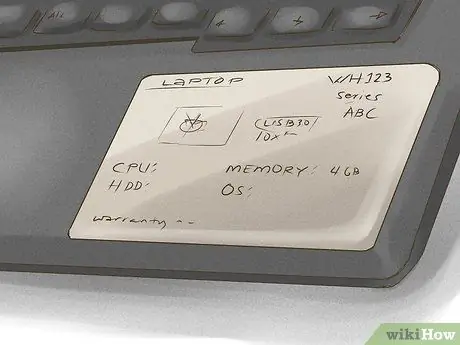
Steg 1. Lägg ner lång tid på att kontrollera tekniska specifikationer
När du köper en bärbar dator måste du vara helt säker på de specifikationer du behöver.

Steg 2. Kontrollera den centrala processorenheten (CPU)
Bra, snabbbehandlade bärbara datorer kommer att ha flerkärniga processorer som Intel, AMD och ARM. Denna typ finns inte i billiga modeller. Denna skillnad kommer att påverka hastigheten på din bärbara dator.
I takt med att tekniken utvecklas kommer äldre processorer att bli allt mer föråldrade. Om du köper Intel, undvik Celeron, Atom och Pentium Chips, eftersom det här är äldre modeller. Ta istället en titt på Core i3 och i5 CPU -modeller. Om du köper AMD, undvik processorerna i C- eller E-serien och välj A6 eller A8
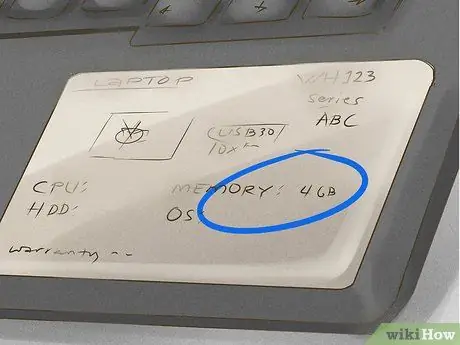
Steg 3. Kontrollera minne (RAM)
Tänk på hur mycket RAM -minne du behöver. Mängden RAM -minne kommer att vara viktig att tänka på. Ofta begränsar denna mängd minne de program du kan köra. I allmänhet, ju mer minne du har, desto snabbare blir din bärbara dator.
- Vanliga bärbara datorer är vanligtvis utrustade med 4 GB RAM. Detta är mer än tillräckligt för de flesta användare. Netbooks kan bara utrustas med så lite RAM som 512 megabyte (MB), men detta är mycket sällsynt. Du kan hitta bärbara datorer med 16 GB RAM eller mer, även om detta inte rekommenderas för tillfälliga användare.
- Även om det kan vara frestande att ha en stor mängd RAM -minne, måste du vara försiktig eftersom tillverkare ofta tillhandahåller en stor mängd RAM -minne för att täcka det faktum att andra komponenter är undermåliga. Det är enkelt att installera RAM, se inte på stort RAM som en lyx.

Steg 4. Kontrollera grafikfunktioner
Om du gillar att spela datorspel, kontrollera grafikminnet. Du måste ha ett grafikkort med videominne för 3D -spel, även om detta inte är nödvändigt för vanliga spel. Ett bra grafikkort tar mer batteri.

Steg 5. Titta på det tillgängliga lagringsutrymmet
Även om det som är skrivet är lite tvetydigt, eftersom det inte beaktar operativsystemet och program som inte har installerats. Ofta har du bara 40 GB mindre utrymme än det står.
Ett annat alternativ, SSD -enheter (Solid State Drives) erbjuder högre prestanda, tystare och längre batteritid, men mindre kapacitet (vanligtvis från 30 GB till 256 GB) och kostar mer. Men om du letar efter bättre prestanda är en SSD ett måste

Steg 6. Kontrollera tillgängliga portar
Hur många USB -portar finns tillgängliga? Om du planerar att använda separat tangentbord och mus behöver du minst två USB -portar. Du behöver också skrivare och många andra saker som kräver USB -portar.
Om du vill ansluta din bärbara dator till en TV, se till att din bärbara dator har en HDMI -port. Du kan också använda en VGA -port eller en DVI -port

Steg 7. Kontrollera DVD -enheten
Om du vill skapa CD -skivor eller installera program från CD -skivor behöver du en DVD -enhet. Om din bärbara dator inte har den kan du köpa den externt. Om du vill kunna öppna Blu-ray-filmer måste du köpa en Blu-ray-enhet istället för en DVD-enhet.
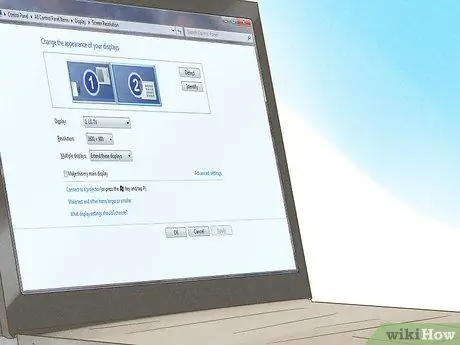
Steg 8. Kontrollera rätt skärmupplösning
Ju högre skärmupplösning, desto mer innehåll kommer att passa på din skärm. De flesta mellanstora bärbara datorer har en upplösning på 1366 x 768. Om du letar efter en tydligare bild, leta efter en bärbar dator med en upplösning på 1600 x 900 eller 1920 x 1080. Dessa storlekar är ofta tillgängliga på större bärbara datorer.
Fråga den bärbara datorns prestanda i solen. Billiga bärbara datorer kommer att se suddiga ut när de utsätts för yttre ljus vilket gör dem lite värdelösa utomhus

Steg 9. Kontrollera Wi-Fi
Din bärbara dator måste kunna ansluta till Wi-Fi. Nästan vilken bärbar dator som helst kan göra detta så det borde inte vara ett problem för dig.
Metod 5 av 5: Gå till butiken

Steg 1. Gör research
Oavsett om du köper i en butik eller online, se till att du verkligen vet om den bärbara datorn du vill ha. Detta hjälper dig att veta viktig information när du köper och förhindrar att du blir lurad av säljare.
Om du går till affären, ha bilder och information om den bärbara datorn till ditt förfogande. Detta hjälper dig att hålla fokus på vad du vill

Steg 2. Hitta en lämplig säljare
Det finns många platser där du kan köpa en bärbar dator. Från små och stora butiker. De erbjuder alla priser och tjänster som kan variera.
Stora butiker är ett bra ställe att jämföra olika typer av bärbara datorer innan du köper dem. Om du planerar att köpa online, gå till affären först för att försöka och notera sedan. Använd dessa anteckningar för att köpa online

Steg 3. Kontrollera garantin
Nästan alla bärbara tillverkare erbjuder en garanti. Dessa garantier kommer att variera, och vissa butiker erbjuder dig också att köpa ytterligare garantier. Å andra sidan, om du köper en begagnad bärbar dator finns det vanligtvis ingen garanti.

Steg 4. Vet riskerna med att köpa en begagnad bärbar dator
Det är mycket viktigt att den bärbara datorn kommer med en garanti från en garanterad säljare. Bärbara datorer som är hållbara och bra lämpar sig för köp av begagnade. Den enda risken är att den bärbara datorn är i dåligt skick. Om priset är rätt och har ett års garanti kan den risken elimineras.
Köp inte en bärbar dator som är för billig om den inte kommer med en garanterad garanti. Det är mycket möjligt att den bärbara datorn har varit smutsig eller har använts av många olika människor, grovt sett

Steg 5. Ta hand om din nya bärbara dator
Även om det också beror på märket och typen av bärbar dator, kommer en bärbar dator som sköts korrekt att hålla längre. Ta lite tid att rengöra den så att din bärbara dator kan användas längre.
Tips
- Bra erbjudanden är vanligtvis online, men kan också hittas i butiker som säljer bärbara datorer i bulk.
- Gå till en webbplats som Consumer Reports för att ta reda på hur datorer i olika kategorier jämför sig.
- Gör lite research om andra användarrecensioner. Lär dig av andras misstag.
- Nästan alla kända bärbara datorer är utrustade med mycket inbyggd programvara som kallas Bloatware. Denna programvara är vanligtvis vanlig och vanlig programvara. För mycket bloatware påverkar systemets prestanda. Om du känner att denna bloatware är värdelös kan du bli av med den i första hand.
- Chromebooks rekommenderas starkt om du alltid är ansluten till internet, särskilt om den bärbara datorns huvudfunktion är för arbetsändamål.
Varning
- Se till att du är bekväm med den bärbara datorn du köper. I de flesta butiker kan du inte byta ut eller returnera en bärbar dator som har köpts och använts.
- Begagnade bärbara datorer från onlinetillverkare är också relativt billiga. Men igen, kvaliteten är inte garanterad.
- Om du köper online måste du betala fraktkostnader.
- Om du köper en begagnad bärbar dator via en webbplats som eBay, läs dem först. Ta en titt på problemet på den bärbara datorn och se kommentarer från andra. Om den bärbara datorn inte är ny, köp den bara om priset är riktigt bra. Du vet inte vad den tidigare ägaren till den bärbara datorn har gjort. Se till att du kan lämna tillbaka den om något händer.
- Ofta är attraktiva rabatter endast tillgängliga online.






